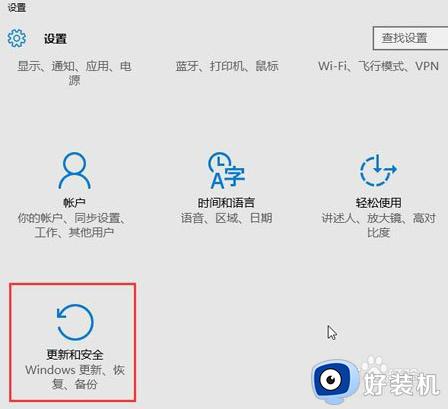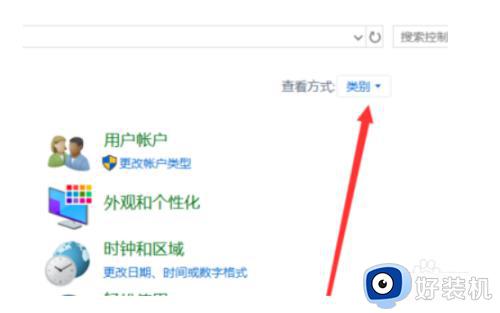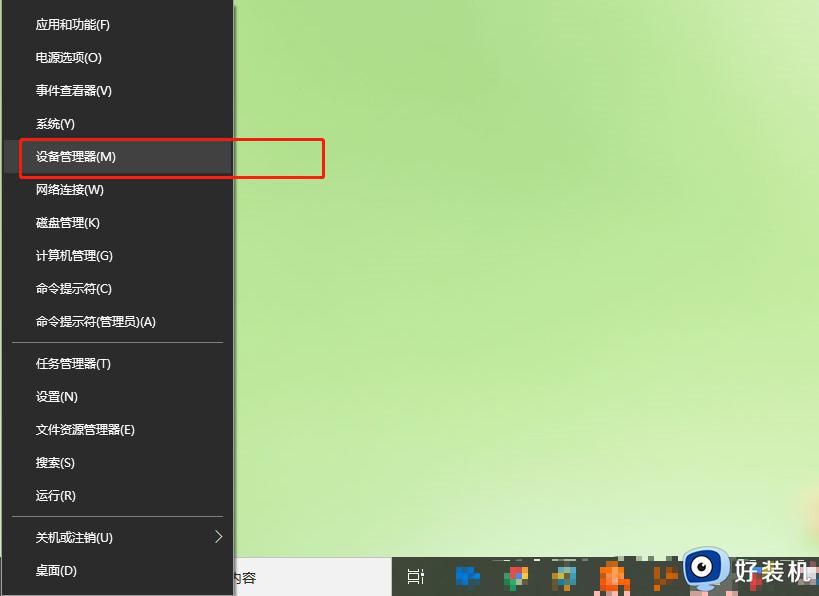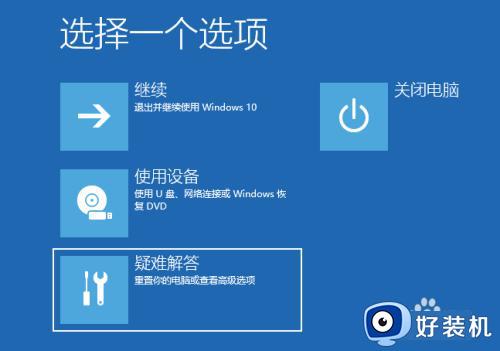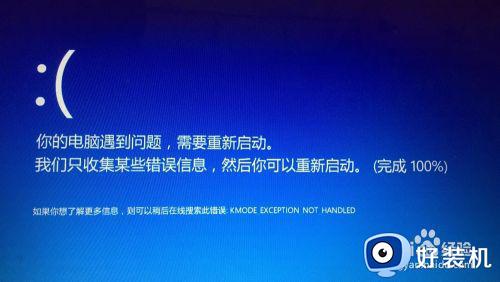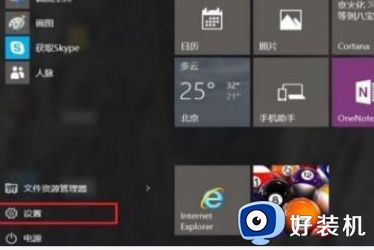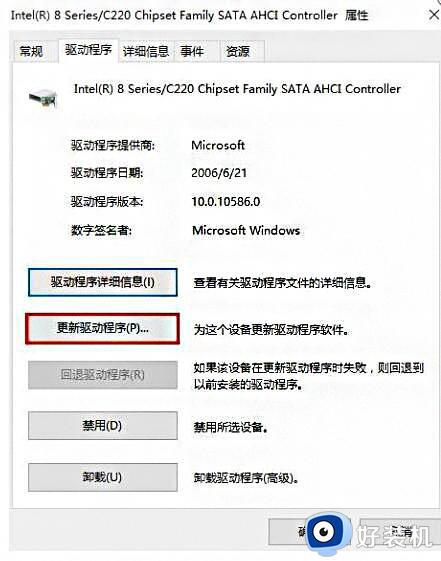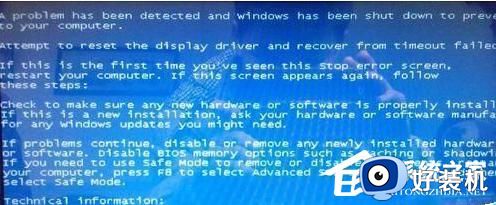win10电脑蓝屏怎么办 win10电脑蓝屏的解决方法
时间:2023-02-13 13:54:20作者:qin
电脑win10专业版系统用户经常会在使用电脑的过程中出现蓝屏错误这种情况 ,让我们无法进行工作任务造成极大的不便。在一般情况下,我们重新启动电脑就没有问题了,但是如果总是出现蓝屏错误重新启动都没有用的话,就有必要跟随我来学一学win10电脑蓝屏的解决方法。
具体方法如下:
1、首先打开“Windows设置”面板,如图所示。
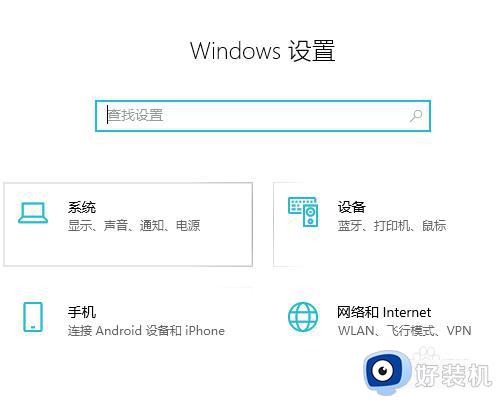
2、然后搜索“控制面板”点击回车键,如图所示。
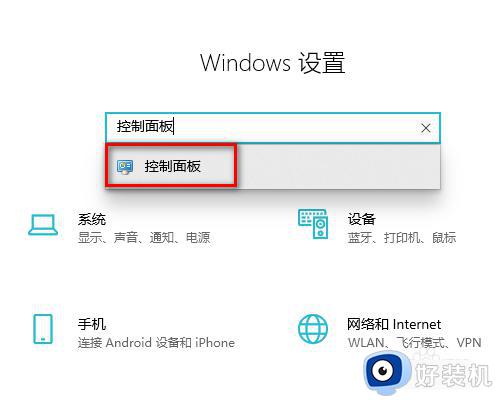
3、然后点击“电源选项”,如图所示。
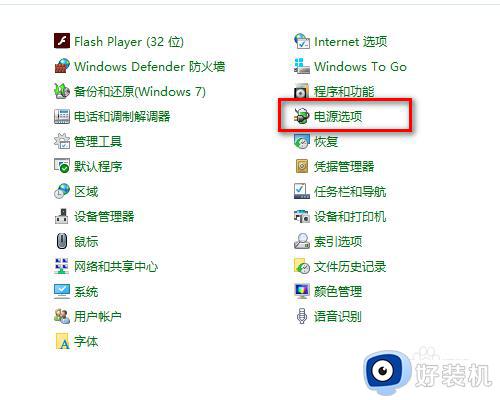
4、然后点击“选择电源按钮的功能”,如图所示。
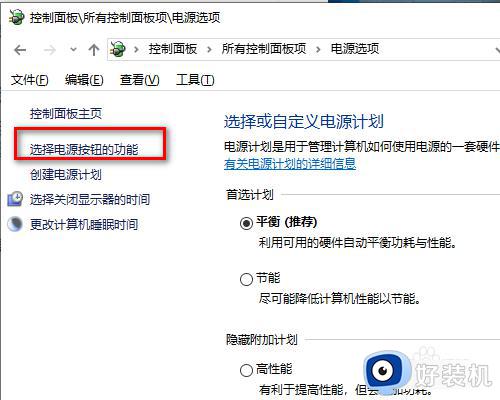
5、然后点击“更改当前不可用设置”,如图所示。
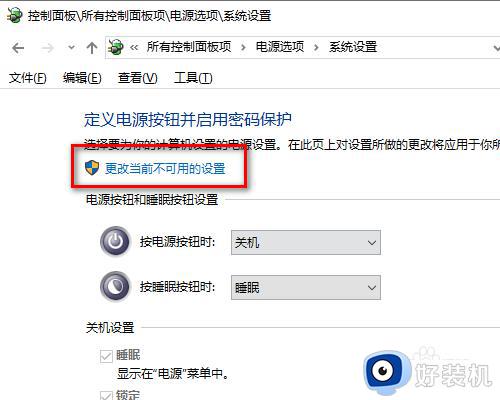
6、最后把“启用快速启动”勾选去掉,重启电脑,然后蓝屏就解决了,如图所示。
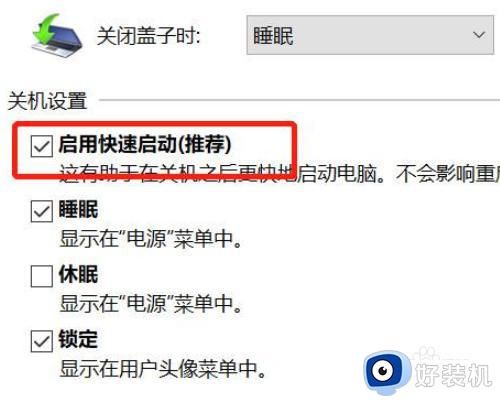
以上就是小编为您带来的关于win10电脑蓝屏的解决方法的全部内容,跟着上面的步骤一步步来进行操作吧,想要更过多资讯请关注好装机。